BenQのプロジェクター、「W1070+」です。
暗所にしにくい一般家庭でも十分に楽しめる性能。
紫と黒がコーポレートカラーなのか、前モデルからほとんど変わらない外箱は少し紛らわしいかもしれませんね(笑)。型番を見ると新機種だとわかるのですが。
本体は前モデルからの引き継ぎで、白とシルバーがメインの配色で自宅環境で使っても違和感無い配色が良いですね。プロジェクターの多くはビジネス用途である場合が多いので、一昔前までは黒やグレー系の配色が多かったので、こういう明るいカラーが増えて価格的にも一般家庭向きが増えてきたのは嬉しいですね。
レンズ正面から見た感じはこんな感じです。
背面には接続端子部分が集中しています。
裏面には、専用のブラケットで天井に取り付ける為のネジ穴はありますが、三脚等にセットできるような規格のネジ穴はありません。
上面に配置されたボタン類は、必要最小限のカーソルキー等だけでまとめられています。ボタンも押しやすく傾斜が付いていますが、若干固いので押す際に本体が揺れ動く場合がありますので、もう片方の手でW1070+を固定してあげながら押した方が良いかもしれません(個体差かもしれませんが)。
ただ、普通に使う分にはほとんどボタンを押す機会はありませんでした。それぐらい簡単に使うことができます。
投影サイズやフォーカス等の調整は本体上面から覗かせているレンズのリングを回すことで調整できますが、その横にスライドカバーで隠されているレンズチルト機能が秀逸でした。
本体を設置する高さが不足して投影場所に届かない場合、約三割程投影位置を上げる事ができます。
これ、ビジネス用途だとプロジェクターの置き場所は確定していることが多いですが、一般家庭ですとなかなかそうはいきませんし、十分な場所が確保できない場合がありますが、その置き場所の可能性をかなり拡げてくれますね。
30度分の角度を付けた斜めからの投影でも台形補正が可能でしたので、これと併用すると邪魔にならない場所からの投影も可能でした。
リモコンも白を基調とした配色です。
映像ソースを選ばない柔軟性は使いやすいです。
W1070+で投影してみようと用意した機材です。
さっそく手持ちのノートパソコン「Panasonic CF-AX2」とHDMI接続して表示させてみました。
写真ではわかりづらいかもしれませんが、蛍光灯の下でも十分に視認できるほどの輝度です。2200ルーメンの高輝度はやはり見やすいですね。
照明を消してみると、投影元の本体よりも輝度もコントラストも高くて驚きました。
思わずタッチパネルと勘違いしてスクリーンに手が伸びてしまう程のクッキリ感です。1080PのFullHDのを大画面で感じることができました。
PC上で写真を表示させても、十分なディティールが投影できていて、すごいですね。
HD動画もバッチリです。昔のプロジェクターだと、動画系の投影はやはり輪郭がぼやけたり、残像が残ったりして苦手な分野だったと思うのですが、大きな液晶テレビを見ているかのようでした。良く見るとPCの液晶よりも輝度が高いので見やすいですね。
次にMHL対応である、Xperia Z2 TabletでHDMI接続してみました。HDMI接続には、ELECOM製のMPA-MHLHDシリーズを使用しました。
画面がタブレット画面を見ているのと変わらないくらい鮮明でした。
画面が大きいことはやはり良いことなのだなぁとしみじみと感じましたね(笑)。操作しているのが楽しくなってきます。
W1070+の背面にはUSB端子もあり、MHL接続の際のスマートフォン等への給電もここから行うことができます。
ここまで2種類のHDMI接続での投影を試してみましたが、手順はここに書き留めておかなくても、誰でも迷うことが無いくらい簡単でした。HDMI接続した後に電源を投入すると、自動で入力信号があるソースを自動選択してくれます。
前回書いたように、かなりの台形補正機能とレンズシフト機構が備わっているので、「プロジェクターはどうしても置き場所が限定されるので使い道に困る」と思っている人は、良い意味で裏切ってくれる製品だと思いました。
下のような環境の場合、座椅子とプロジェクターの位置が反対でもまったく問題なく利用することができました。
静音性も良く、ファンの回転音はしますが、気になるほどではありませんでした。
プロジェクターを公私で使っていて、いつも気になってくるのが投影元の映像ソース(写真や動画等といったコンテンツ)の供給です。PCやタブレットは基本的に有線でW1070+にHDMI接続しているので、自身の中に保存されているコンテンツを投影することになります。
供給元となる端末側で、ネットワーク上のファイル参照を可能にしていれば問題は解決するのですが、自宅の別の部屋のPC内に保存されているコンテンツを表示させたい場合はW1070+の場合は無理ですね。
ここで愛用しているChromecast(初代)の登場です。
こんな感じで接続してみました。HDMIコネクタの形状から、Chromecastは裏向きに挿します。給電はMHL接続時と同じで大丈夫でした。
ARROWS NX F-02GでChromecastに写真をCastしてみました。これで簡単にMHL接続しなくても、PCをHDMI接続しなくてもW1070+に映像を送信できますね。
ちなみにChromecastで利用している際に対応アプリさえインストールしておけば、Android端末でほとんどの映像コーデックの動画ファイルをCastすることが可能です。
下は、WD社製のNASに保存してある、ビデオカメラのHD動画をXperia Z2 TabletでCastしている時の写真です。
ちょっとリモコンのバックライトカラーも調整できるようにして欲しかったです。あまり日本では採用されないバックライトのカラーでしたし(笑)。
単体でWIDIやミラキャストにも対応してくれていると嬉しかったのですが、そちらは非対応でした。
リビングに大画面という想定以上の満足感をもたらしてくれるプロジェクター。
W1070+は本体がやはり大きい部類に入るので、リビングでどこでも使えるとはいきませんが、デザイン的にも機能的にも手軽に使えるプロジェクターだと感じました。
W1070+は上下左右の台形補正がかなり効くので、設置場所の自由度が高くてよいですね。
設置後、娘はもっぱらプロジェクターで映画を観たり、好きなアニメを観たりして楽しんでくれています。この設置より少し前から映画館にも通い始めていたので、「大画面で観ることの臨場感や迫力」を知っていただけにプロジェクターの導入は娘にとっては嬉しかった様子。
-
購入金額
123,052円
-
購入日
2014年12月19日
-
購入場所
http://amzn.to/2uv8INC












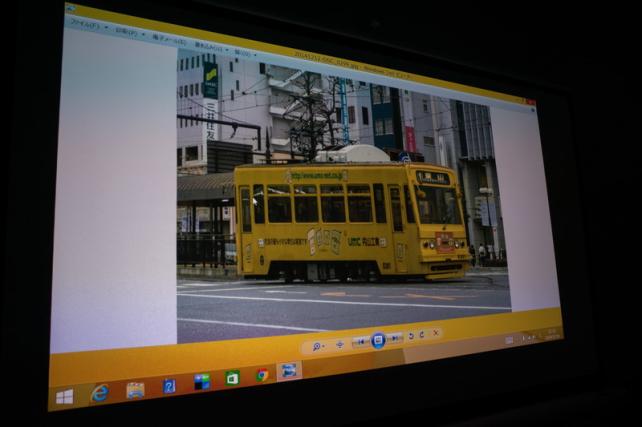








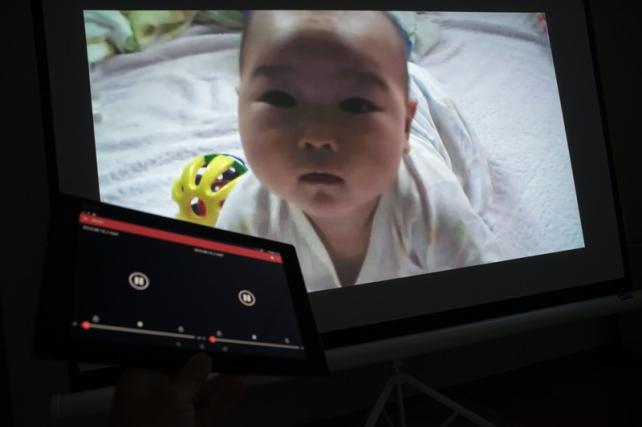




ZIGSOWにログインするとコメントやこのアイテムを持っているユーザー全員に質問できます。